L'objet Portail ciel mr (mental ray) offre une méthode efficace pour "concentrer" la lumière du jour dans des scènes d'intérieur sans nécessiter des paramètres élevés de regroupement final ou d'éclairement global qui entraîneraient des temps de rendu excessivement longs. En effet, un portail agit comme une zone d'éclairage qui tire sa luminosité et ses couleurs de l'environnement.
Procédures
Exemple : pour utiliser l'objet Portail ciel mr :
- Assurez-vous que le rendu de production mental ray est actif.
- Créez une scène avec un intérieur avec fenêtres. Configurez une caméra à l'intérieur et définissez une fenêtre pour afficher la vue caméra.
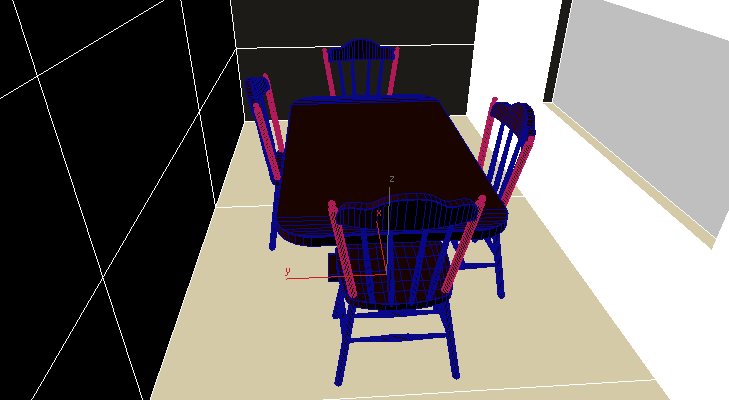
- Ajoutez un Système lumière du jour à la scène:
- Menu Créer
 Systèmes
Systèmes  Système Lumière du jour A l'invite d'utilisation du Contrôle de l'exposition photographique mr, cliquez sur Oui.
Système Lumière du jour A l'invite d'utilisation du Contrôle de l'exposition photographique mr, cliquez sur Oui. - Dans le panneau déroulant Contrôle de l’exposition photographique mr, réglez Valeur prédéfinie sur Eclairage physique, lumière naturelle intérieure.
La valeur d'exposition passe à 10,0.
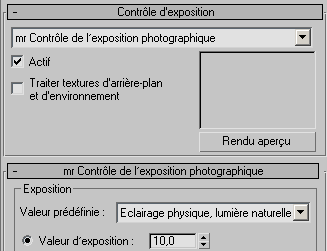
- Réglez l'objet Système solaire sur Soleil mr et l'objet Dôme de lumière sur Ciel mr. (Reportez-vous à la rubrique Soleil & Ciel mental ray.)
Pour des résultats parfaits, positionnez le soleil pour qu'il ne brille pas directement à l'intérieur ou désactivez-le. Si vous ne procédez pas ainsi, la lumière directe risque d'écraser la lumière indirecte provenant du portail, en particulier lorsque vous utilisez le regroupement final ou l'illumination globale.
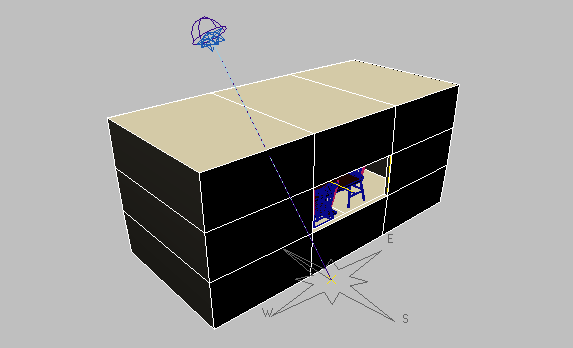
- Menu Créer
- Pour chaque fenêtre, ajoutez un objet Dôme de lumière mr. L'objet portail prend la forme d'un rectangle filaire avec une flèche centrale perpendiculaire montrant la direction du flux de lumière. Agrandissez légèrement l'ouverture de chaque portail et positionnez-le immédiatement à l'extérieur ou à l'intérieur de l'ouverture.
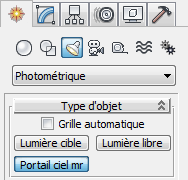 Conseil : Pour pouvoir placer l'objet portail le plus près possible de la surface extérieure, utilisez l'option Grille automatique lorsque vous ajoutez le portail. Assurez-vous également que les portails ne se chevauchent pas, cela doublerait l'illumination provenant de la zone de chevauchement.
Conseil : Pour pouvoir placer l'objet portail le plus près possible de la surface extérieure, utilisez l'option Grille automatique lorsque vous ajoutez le portail. Assurez-vous également que les portails ne se chevauchent pas, cela doublerait l'illumination provenant de la zone de chevauchement.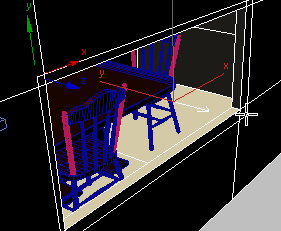
Ajout de l'objet Sky Portal avec l'option Grille automatique activée. Notez que la flèche de Flux de lumière pointe vers l'extérieur.
- Assurez-vous que les flèches de tous les portails pointent vers l'intérieur. Si la flèche d'un portail pointe vers l'extérieur, inversez sa case Basculer flux de lumière dans le panneau déroulant Paramètres Portail ciel mr.

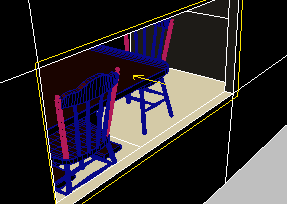
Avec l'option Basculer flux de lumière activée, la flèche pointe vers l'intérieur.
- Activez l'option Regroupement Final et effectuez le rendu
 de la scène. Si l'image semble granuleuse, augmentez le paramètres Echantillon d'ombres dans le panneau déroulant Portail dôme de lumière mr.
de la scène. Si l'image semble granuleuse, augmentez le paramètres Echantillon d'ombres dans le panneau déroulant Portail dôme de lumière mr. 
Scène éclairée par Portail ciel mr avec la valeur prédéfinie Brouillon réglée sur regroupement final, aucun rebond diffus
Interface
Panneau déroulant Paramètres mr Skylight Portal

- Actif
- Bascule l'illumination provenant du portail. Lorsque cette option est désactivée, le portail n'a aucun effet sur la lumière de la scène.
- Multiplicateur
- Amplifie la puissance de la lumière. Par exemple, si la valeur est de 2,0, l'éclairage sera deux fois plus puissant.
- Couleur filtre
- Teinte les couleurs provenant de l'extérieur.
Zone Ombres
- Actif
- Bascule la projection ombre par la lumière provenant du portail.
Par défaut, le portail projette des ombres uniquement à partir d'objets dans le portail, c'est-à-dire du côté de la flèche.
- De l'extérieur
- Lorsque cette option est activée, des ombres sont projetées à partir d'objets à l'extérieur du portail, c'est-à-dire du côté opposé à l'icône de la flèche. Elle est désactivée par défaut, car son activation peut considérablement augmenter les temps de rendu.
- Echantillons d'ombres
- Qualité générale des ombres projetées par le portail. Si le rendu de l'image est granuleux, augmentez cette valeur.
Zone Dimensions
- Longueur et Largeur
- Définissez la longueur et la largeur à l'aide de ces doubles flèches. Conseil : Pour modifier la taille des flèches, sélectionnez Préférences
 groupe de fonctions Fenêtres
groupe de fonctions Fenêtres  groupe Paramètres fenêtre
groupe Paramètres fenêtre  Taille objet non-redimensionnable.
Taille objet non-redimensionnable.
- Basculer flux de lumière
-
Détermine le sens du flux de lumière à travers le portail. La flèche doit pointer vers l'intérieur pour que le portail projette de la lumière depuis le ciel ou l'environnement. Si elle pointe vers l'extérieur, basculez ce paramètre.
Panneau déroulant Paramètres avancés

- Visible pour le rendu
- Lorsque cette option est activée, l'objet Portail ciel mr apparaît dans le rendu de l'image. Activez cette option pour empêcher que des objets extérieurs n'apparaissent dans la fenêtre.
- Transparence
- Filtre la vue à l'extérieur de la fenêtre. La modification de cette couleur ne modifie pas la lumière entrante, mais a pour effet d'assombrir les objets extérieurs, qui peuvent aider s'ils sont surexposés. Pour éviter une recoloration de la vue extérieure, utilisez une nuance de gris, telle que R=V=B=0,5.
Groupe Source de couleur
Définit la source de la lumière depuis laquelle Portail ciel mr dérive son illumination.
- Utiliser dôme existantutilise le dôme de lumière. Par défaut, si la lumière Ciel mr utilise la texture d'environnement Ciel physique mr avec ses valeurs par défaut, cela tend à donner une illumination tirant sur le bleu, comme avec un dôme de lumière réel.
- Utiliser environ. scèneutilise la texture d'environnement pour la couleur d'illumination. Utilisez cette option si la lumière de votre ciel et la texture d'environnement sont de couleur différente et si vous souhaitez utiliser cette dernière pour l'illumination intérieure.
- Personnalisévous permet d'utiliser n'importe quelle texture pour les couleurs d'illumination. Choisissez Personnalisé, puis cliquez sur le bouton ("Aucun") pour ouvrir le navigateur de matériaux/maps. Choisissez une texture et cliquez sur OK.